Windows 8 シリーズ のバージョンの確認方法 ( Windows 8 ・ 8.1 ・ 8.1 Update )
| 対象 OS | Windows 8 Windows 8.1 Windows 8.1 Update |
|---|
- カテゴリー :
-
- トップカテゴリー > 症状から選ぶ > 設定・操作の手順
- トップカテゴリー > 製品から選ぶ > デスクトップパソコン
- トップカテゴリー > 製品から選ぶ > ノートパソコン
- トップカテゴリー > 製品から選ぶ > タブレット(Windows)
- トップカテゴリー > 製品から選ぶ > 小型パソコン(スティック・NUC)
回答
はじめに
この FAQ について
この FAQ では、Windows 8 のバージョンを確認する方法を説明します。
この手順は、Windows のバージョンにより異なります。
この手順は、Windows のバージョンにより異なります。
操作手順
Windows 8 の手順
- 画面右上にカーソルを合わせ、下に移動します。
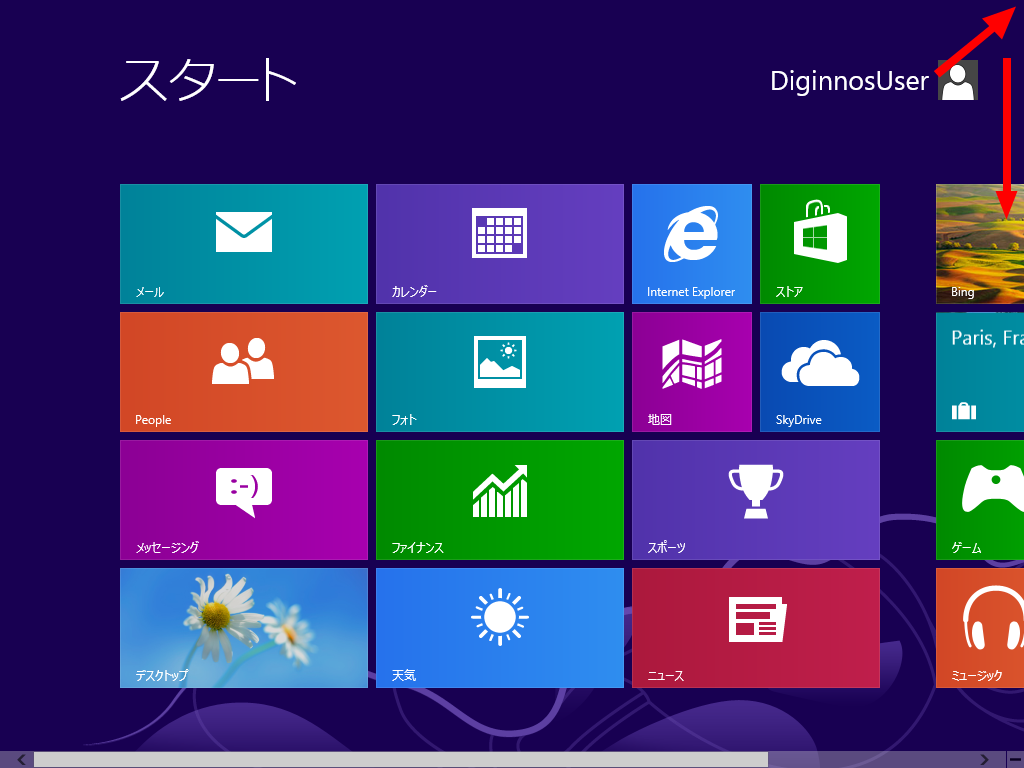
- 「 チャーム 」 が表示されます。[ 検索 ] をクリックします。

- [ 検索 ] 欄をクリックし、 [ winver ] と入力します。
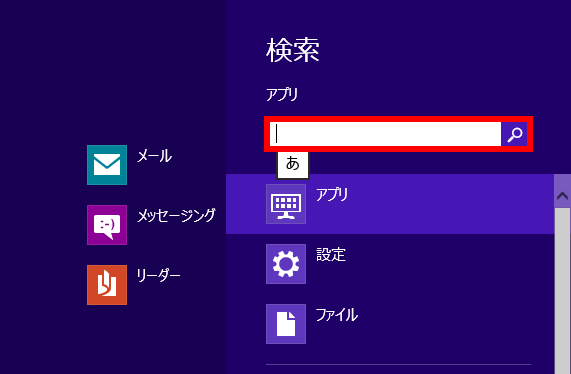
- 表示された検索結果一覧から、 [ winver ] をクリックします。
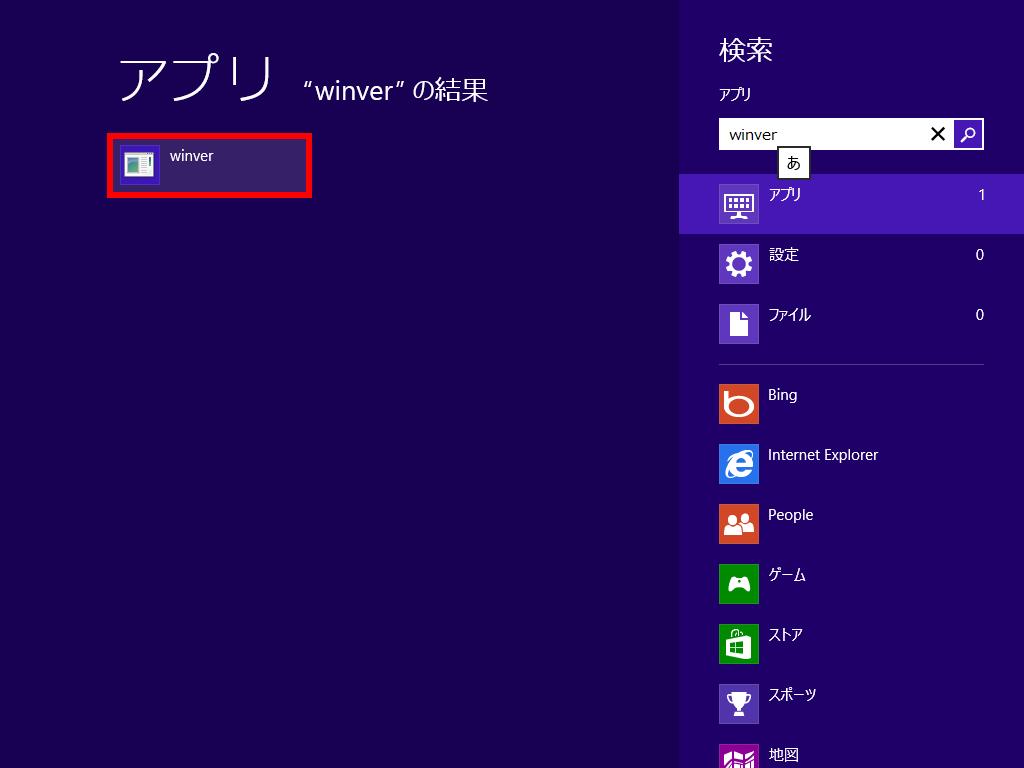
- 「 Windows のバージョン情報 」 が表示されます。バージョンを確認します。
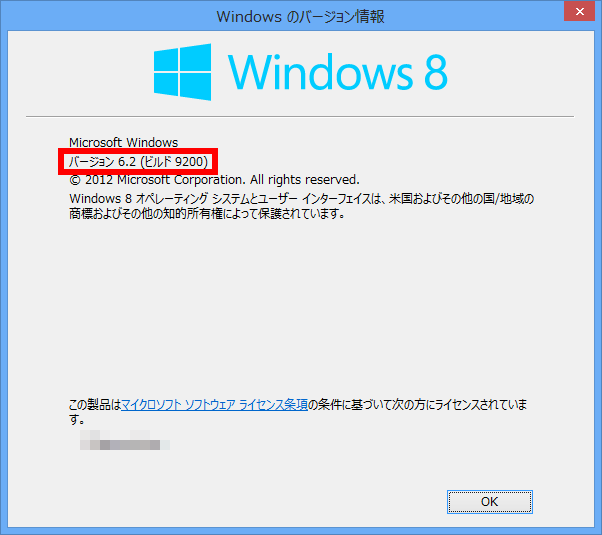
Windows 8.1 / Windows 8.1 Update の手順
- 画面右上にカーソルを合わせ、下に移動します。
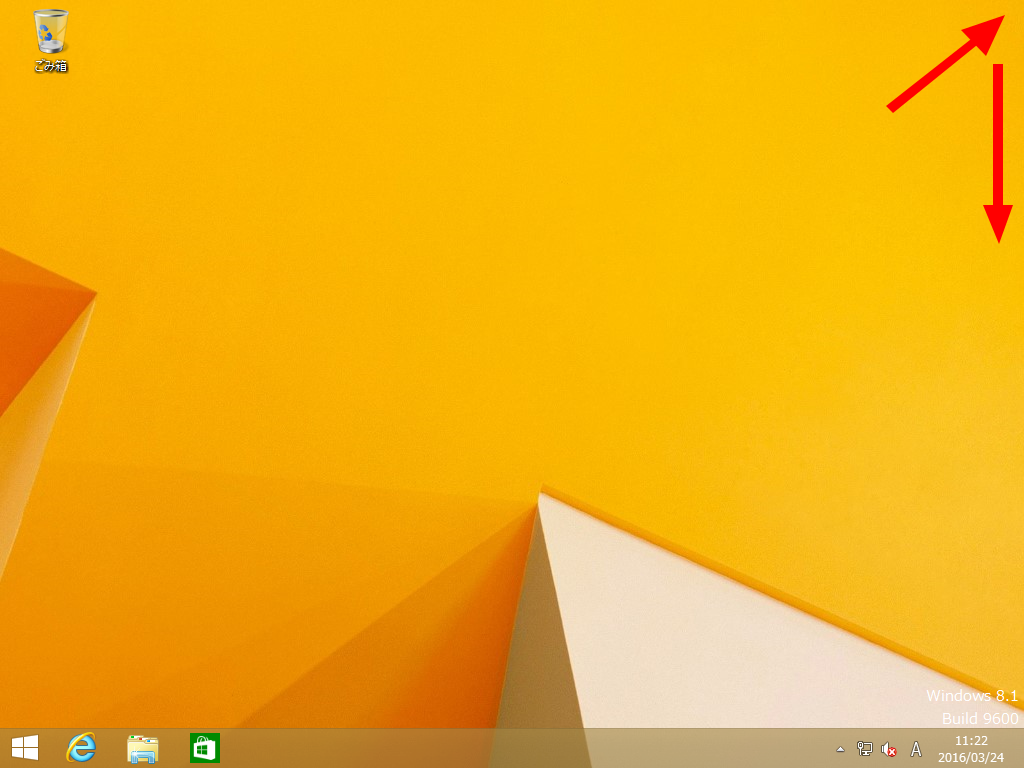
- 「 チャーム 」 が表示されます。[ 検索 ] をクリックします。
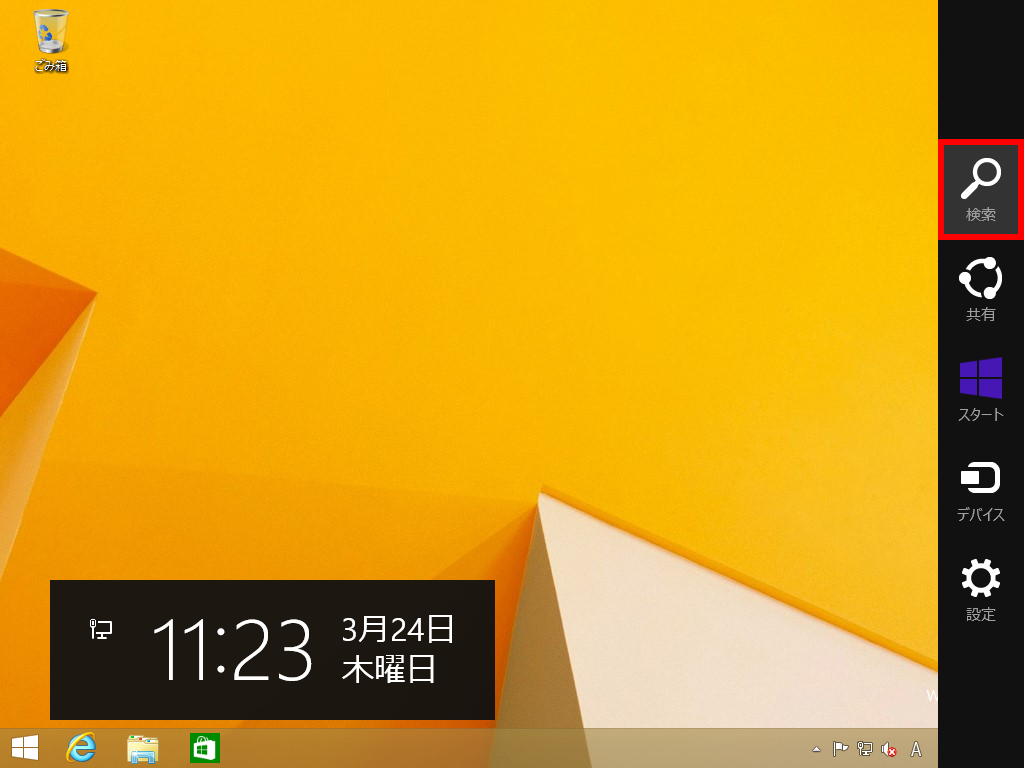
- [ 検索 ] 欄をクリックし、 [ winver ] と入力します。
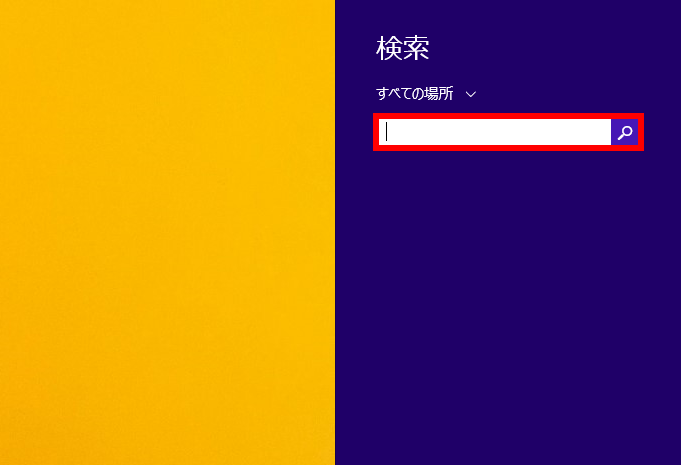
- 表示された検索結果一覧から、 [ winver ] をクリックします。
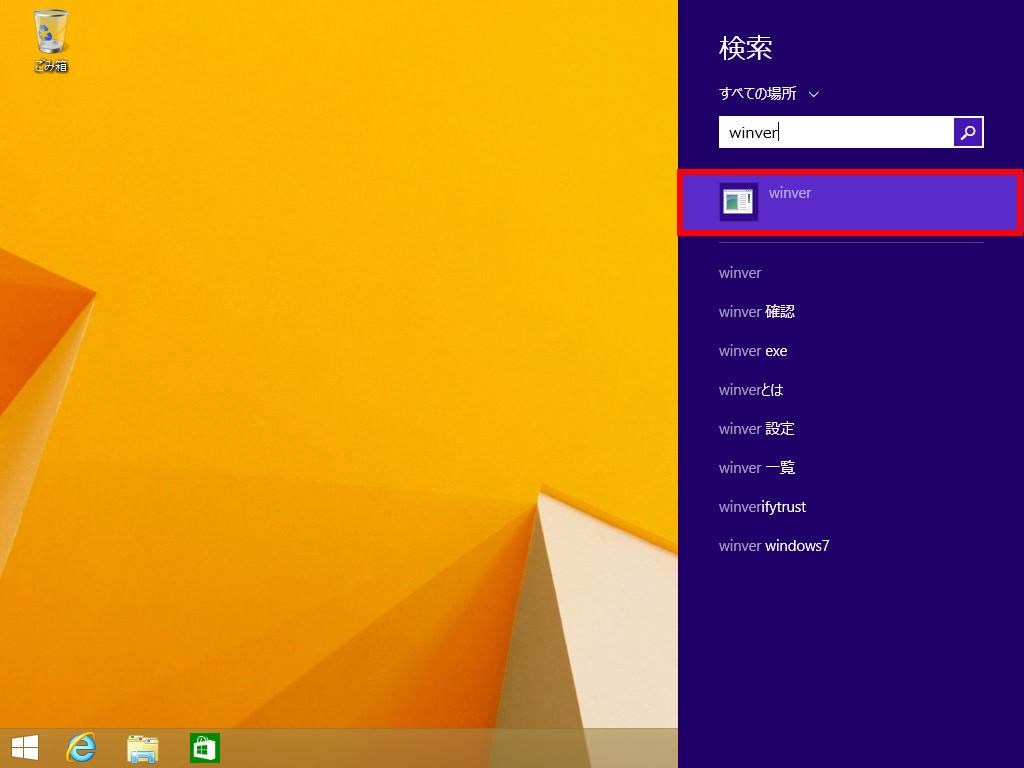
- 「 Windows のバージョン情報 」 が表示されます。バージョンを確認します。

アンケートにご協力ください
FAQにて解決しなかった場合はこちらまで
弊社製品及び弊社購入製品ご利用にてFAQで解決しなかった場合は、下記へお問い合わせください。
※お問合せの際、【 FAQ番号: を見た 】とお伝えいただければ、スムーズにご案内できます。
※お問合せの際、【 FAQ番号: を見た 】とお伝えいただければ、スムーズにご案内できます。
パソコンのサポート
サードウェーブサポートセンター
THIRDWAVE ・ Diginnos ・ Prime 製造番号の記載場所について
- 電話番号:03-4332-9193
- 受付時間:24時間年中無休
THIRDWAVE ・ Diginnos ・ Prime 製造番号の記載場所について
パーツ周辺機器のサポート ・ Dospara Club Members ・ セーフティサービス
ドスパラ商品コンタクトセンター
店舗でご購入の場合はレシートに記載の伝票番号をご用意ください。
- 電話番号:03-4332-9194
- 受付時間:10:00~19:00
店舗でご購入の場合はレシートに記載の伝票番号をご用意ください。